使用Win7对硬盘进行分区的步骤与技巧(简单易学的Win7分区硬盘方法,助您高效利用存储空间)
游客 2023-10-15 12:54 分类:数码产品 135
随着数字化时代的来临,我们对于存储空间的需求也越来越大。而对于Windows7操作系统用户来说,熟练掌握对硬盘进行分区的方法是非常重要的。本文将为大家介绍Win7下如何分区硬盘,帮助您更高效地管理您的存储空间。
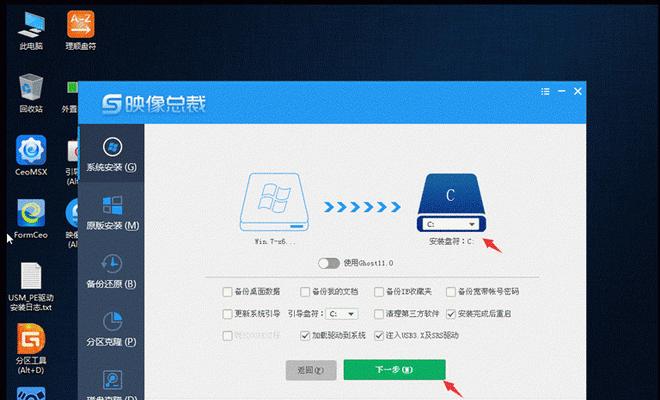
了解硬盘分区的意义及作用
硬盘分区是指将物理硬盘划分为多个逻辑驱动器,每个驱动器拥有独立的存储空间。通过硬盘分区,我们可以更好地管理文件,提高数据安全性,增加系统稳定性等。
备份重要数据,确保安全性
在进行硬盘分区之前,建议您先备份重要数据。尽管Win7的分区过程相对安全,但万一出现错误操作或数据丢失的情况,备份可以帮助您避免重要数据的损失。
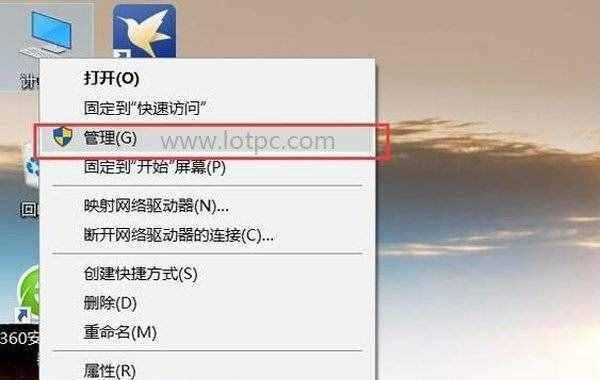
打开磁盘管理工具
在Win7操作系统中,我们可以通过“计算机管理”来打开磁盘管理工具。点击“开始”按钮,找到“计算机”,右键点击并选择“管理”,然后找到“磁盘管理”。
识别硬盘及未分配空间
在磁盘管理工具中,您可以看到计算机上连接的所有硬盘以及它们的分区情况。未分配空间指的是尚未被分区的部分。
选择硬盘并进行分区
选择您想要进行分区的硬盘,右键点击它,在弹出的菜单中选择“新建简单卷”。按照提示完成分区的大小设定、驱动器号码分配等步骤。
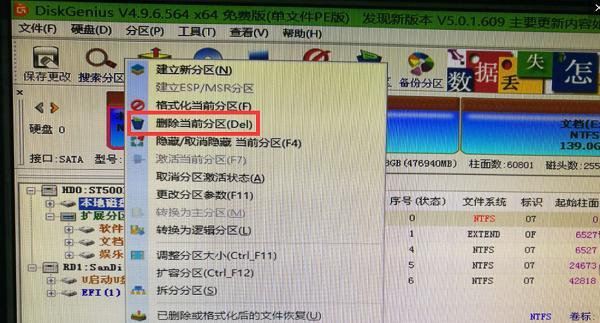
选择文件系统格式
在Win7下,我们可以选择NTFS或FAT32两种文件系统格式进行硬盘分区。NTFS支持更大的文件和更高级的安全性,建议用于较大容量的硬盘。FAT32则适用于小容量存储设备。
设定分区标签与字母
在分区过程中,您可以设置分区的标签和驱动器字母,以便更好地识别和管理不同的分区。标签是用来描述分区内容的简短名称,字母是用来标识驱动器的符号。
调整分区大小
Win7的磁盘管理工具还提供了调整分区大小的功能。选择目标分区,右键点击它,在弹出的菜单中选择“扩展卷”或“收缩卷”,按照提示进行操作。
合并分区
如果您想要将两个相邻的分区合并为一个,可以选择其中一个分区,右键点击它,在弹出的菜单中选择“删除卷”。然后选择另一个分区,右键点击它,在弹出的菜单中选择“扩展卷”。
创建逻辑驱动器
在硬盘分区的过程中,您还可以创建逻辑驱动器。选择目标扩展分区,右键点击它,在弹出的菜单中选择“新建简单卷”,按照提示进行操作即可。
隐藏或取消隐藏分区
Win7下的磁盘管理工具还允许您隐藏或取消隐藏特定分区。右键点击目标分区,在弹出的菜单中选择“更改驱动器号码和路径”,在弹出的窗口中勾选或取消勾选“隐藏此卷”的选项。
分区完成后检查
在完成硬盘分区后,您可以在磁盘管理工具中查看分区结果,并进行确认。确保每个分区都按照您的设定正确地被创建。
分区后的操作注意事项
分区后,建议您对新创建的分区进行格式化操作,以保证其正常使用。同时,还应注意及时更新系统和驱动程序,以确保系统的稳定性和安全性。
分区后如何扩展分配空间
如果您在分区后发现某个分区空间不足,可以通过缩小其他分区的方式来扩展该分区的可用空间。选择目标分区,右键点击它,在弹出的菜单中选择“收缩卷”,按照提示进行操作。
通过Win7的磁盘管理工具,我们可以轻松地对硬盘进行分区,并根据需求进行大小调整、合并分区、隐藏分区等操作。合理地利用硬盘分区功能,能够更好地管理存储空间,提高工作效率和数据安全性。
版权声明:本文内容由互联网用户自发贡献,该文观点仅代表作者本人。本站仅提供信息存储空间服务,不拥有所有权,不承担相关法律责任。如发现本站有涉嫌抄袭侵权/违法违规的内容, 请发送邮件至 3561739510@qq.com 举报,一经查实,本站将立刻删除。!
相关文章
- 联想v14笔记本热键设置方法是什么? 2025-04-03
- 宿舍电脑连接音响无声音怎么办?解决步骤有哪些? 2025-04-03
- iphone7如何与投影仪进行连接? 2025-04-03
- 机顶盒与笔记本电脑连接方法?如何实现连接? 2025-04-03
- 手机拍照时出现模糊的原因是什么? 2025-04-03
- 光趣投影仪出现重影?调整步骤是什么? 2025-04-03
- 电脑黑屏不断网设置方法是什么? 2025-04-03
- 电脑连接无线网络的方法是什么?需要哪些设置? 2025-04-03
- 大厨电脑配置如何?价格大概是多少? 2025-04-03
- 打开电脑抖音声音很小怎么办?如何调整音量? 2025-04-03
- 最新文章
- 热门文章
-
- 手机贴膜后如何拍照更清晰?
- 如何将违法拍摄的照片安全传送到他人手机?传输过程中需注意哪些隐私问题?
- 电脑手表通话时声音如何打开?操作步骤是什么?
- 投影仪B1与B2型号之间有何区别?
- 电脑音响声音小且有杂音如何解决?
- 苹果拍投影仪变色怎么解决?投影效果如何调整?
- 电脑黑屏怎么关机重启?遇到黑屏应该怎么办?
- 使用siri拍照时如何显示手机型号?设置方法是什么?
- 新电脑无声音驱动解决方法是什么?
- 笔记本电脑如何查看电子课本?
- 苹果手机拍照出现黑影怎么处理?如何去除照片中的黑影?
- 投影仪如何连接点歌机?连接过程中遇到问题如何解决?
- 电脑配置如何查询?如何根据配置选择合适的电脑?
- 无线网卡故障如何排查?
- 哈趣投影仪频繁损坏的原因是什么?如何预防和维修?
- 热评文章
-
- 中国手游发行商全球收入排行是怎样的?2023年最新数据有哪些变化?
- 彩色版主视觉图公开是什么?如何获取最新版主视觉图?
- 军神诸葛亮是谁?他的生平和成就有哪些?
- 镜常用连招教学怎么学?连招技巧有哪些常见问题?
- 如何提高机关枪的精准度?调整攻略有哪些常见问题?
- 中国棋牌游戏有哪些常见问题?如何解决?
- 探索深海类游戏介绍?有哪些特点和常见问题?
- 盖提亚怎么玩?游戏玩法介绍及常见问题解答?
- 好玩的网络游戏有哪些?如何选择适合自己的游戏?
- 春节七大重磅活动曝光?如何参与及注意事项是什么?
- 如何制定有效的推广投放策略?常见问题有哪些?
- 我叫MT2深度解析?游戏玩法和角色特点是什么?
- 鸭嘴兽平台与传统寄售行有何不同?选择哪个更合适?
- 震震果实如何解锁新招式?新招式的威力如何?
- 免费好用的加速器有哪些?如何选择适合自己的加速器?
- 热门tag
- 标签列表
